QQ中如何设置关联QQ号,如何取消关联QQ号
1、首先打开手机QQ。

2、进入QQ页面后,点击左上角头像。

3、点击最下方的“设置”。

4、“设置”界面,点击“账号管理”。

5、在“账号管理”界面点击“关联QQ号”。

6、在“关联QQ号”页面点击“现在体验”。

7、然后输入要关联的QQ号码和密码,点击“关联”。即可关联成功。


8、关联QQ号后,可以直接切换到关联的QQ号进行聊天。点击”关联QQ“下的”切换账号“,即可进入关联的QQ号的账户中。


1、和设置QQ关联号相对的就是取消关联QQ号。进入QQ主页—左上方头像—设置—”账号管理“—”关联QQ号“。
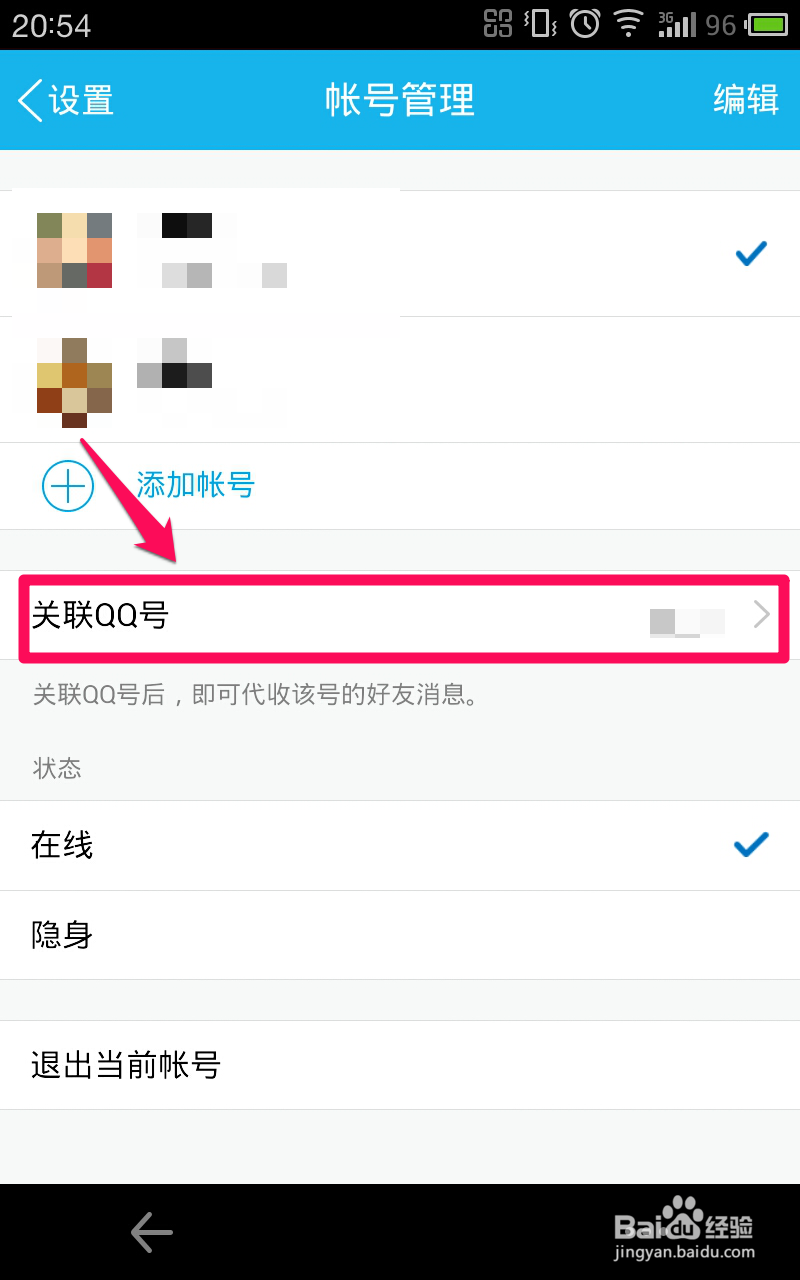
2、点击关联的QQ号。
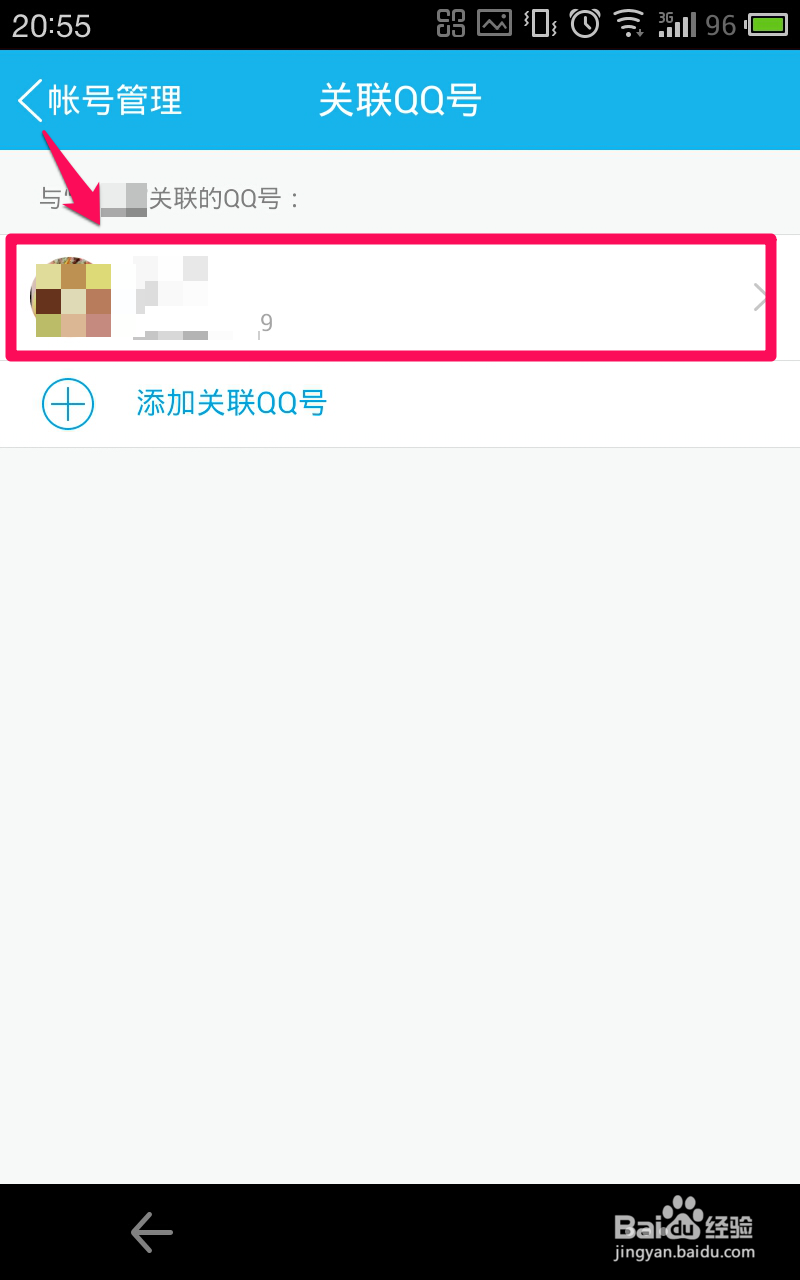
3、然后点击”解除关联“,即可解除两个QQ号的关联。
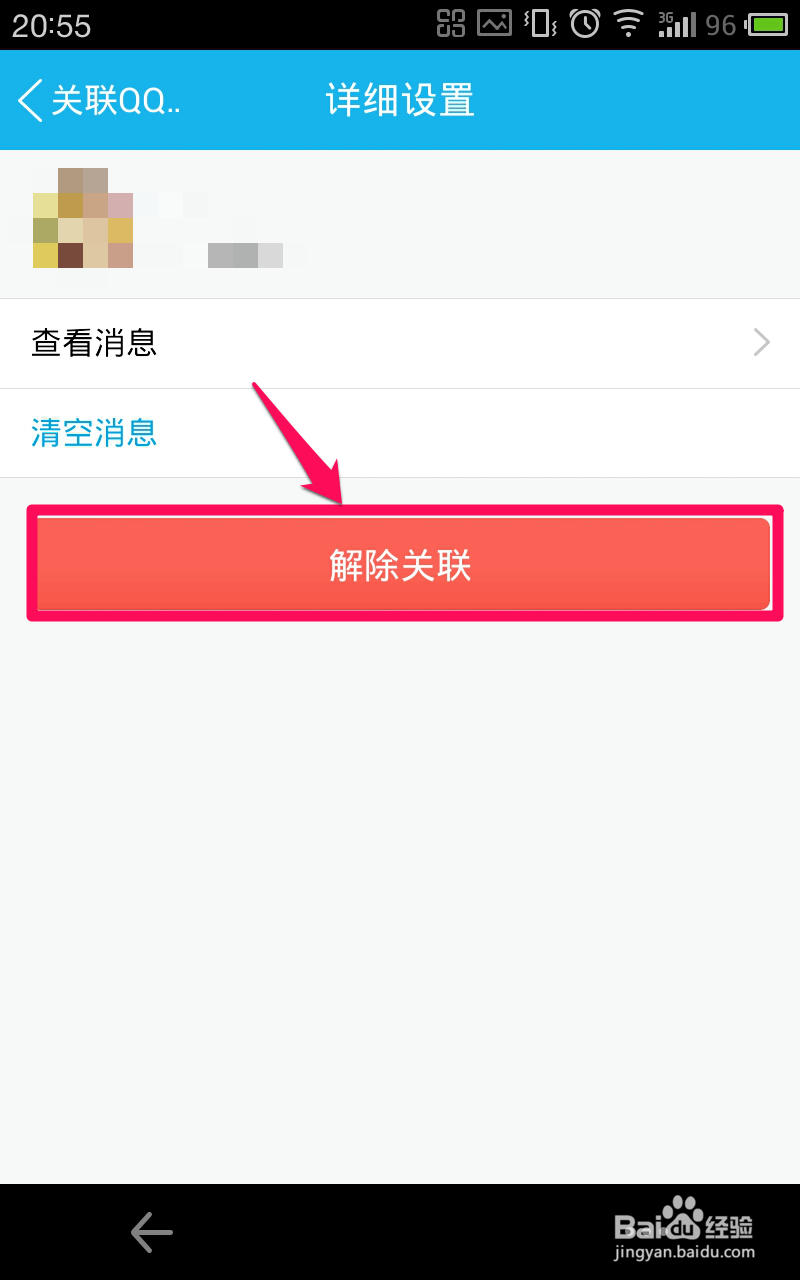
声明:本网站引用、摘录或转载内容仅供网站访问者交流或参考,不代表本站立场,如存在版权或非法内容,请联系站长删除,联系邮箱:site.kefu@qq.com。
阅读量:167
阅读量:177
阅读量:32
阅读量:57
阅读量:95